Page 1

LASERJET PRO CM1410
SÉRIA FAREBNÝCH MULTIFUNKČNÝC
Stručná referenčná príručka
Page 2
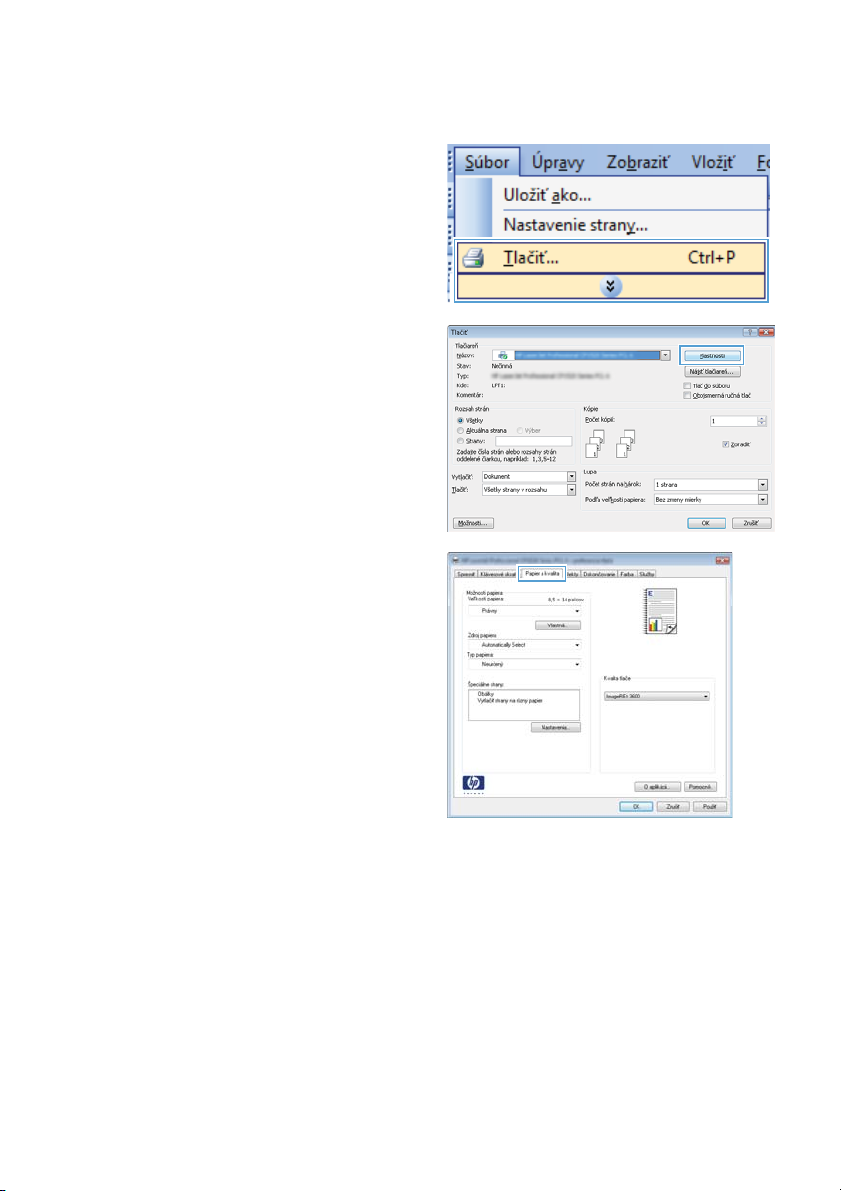
Tlač na špeciálny papier, štítky alebo priehľadné fólie
1. V ponuke File (Súbor) v softvérovom
programe kliknite na položku Print (Tlačiť).
2. Vyberte produkt a potom kliknite na tlačidlo
Vlastnosti alebo Preferencie.
3. Kliknite na kartu Papier a kvalita.
2Stručná referenčná príručka SKWW
Page 3

4. V rozbaľovacom zozname Typ papiera
kliknite na možnosť Ďalšie....
5. Rozbaľte zoznam možností Typ:.
SKWW
Tlač na špeciálny papier, štítky alebo priehľadné fólie
3
Page 4
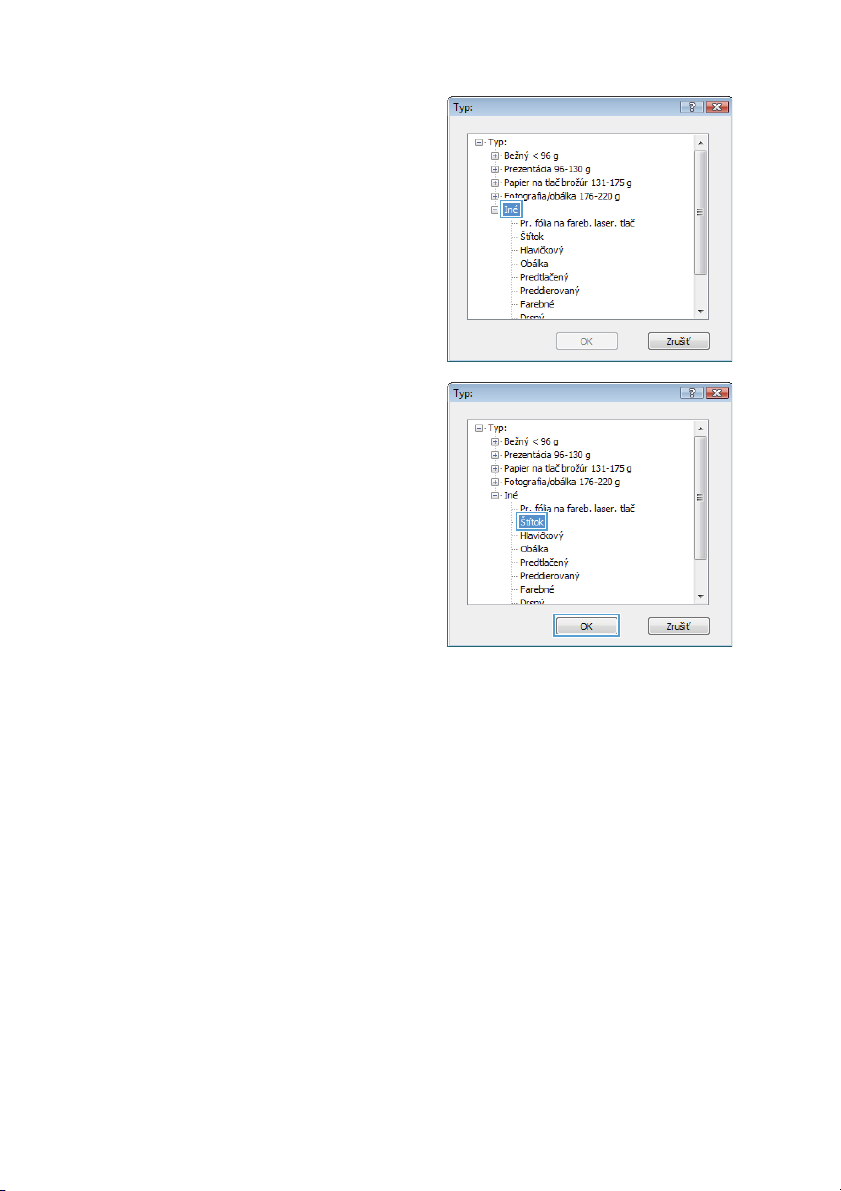
6. Rozbaľte kategóriu typov papiera, ktorá
najlepšie popisuje váš papier.
POZNÁMKA: Štítky a priehľadné fólie sa
nachádzajú v zozname možností Other
(Ostatné).
7. Zvoľte možnosť pre používaný typ papiera
a kliknite na tlačidlo OK.
4Stručná referenčná príručka SKWW
Page 5

Prístupová tlač cez USB
Tento produkt poskytuje funkciu tlače z pamäťovej jednotky USB, aby ste mohli rýchlo tlačiť súbory bez
toho, aby ste ich museli odoslať z počítača. Produkt akceptuje štandardné úložné príslušenstvo USB v
porte USB na prednej strane produktu. Je možné tlačiť nasledovné typy súborov:
● .PDF
● .JPEG
1. Vložte úložnú jednotku USB do portu USB
na prednej strane zariadenia.
2. Otvorí sa ponuka USB Flash Drive
(Pamäťová jednotka USB typu Flash). Na
pohyb medzi možnosťami použite tlačidlá
so šípkami.
● Print Documents (Vytlačiť dokumenty)
● View and Print Photos (Zobrazenie a
tlač fotografií)
● Scan to USB Drive (Skenovanie na
jednotku USB)
3. Ak chcete vytlačiť dokument, dotknite sa
obrazovky Print Documents (Vytlačiť
dokumenty) a potom sa dotknite názvu
priečinka na pamäťovom zariadení USB,
na ktorom je dokument uložený. Keď sa
otvorí obrazovka zhrnutia, dotykom môžete
upraviť nastavenia. Dokument vytlačte
dotknutím sa tlačidla Print (Tlačiť).
SKWW
Prístupová tlač cez USB
5
Page 6
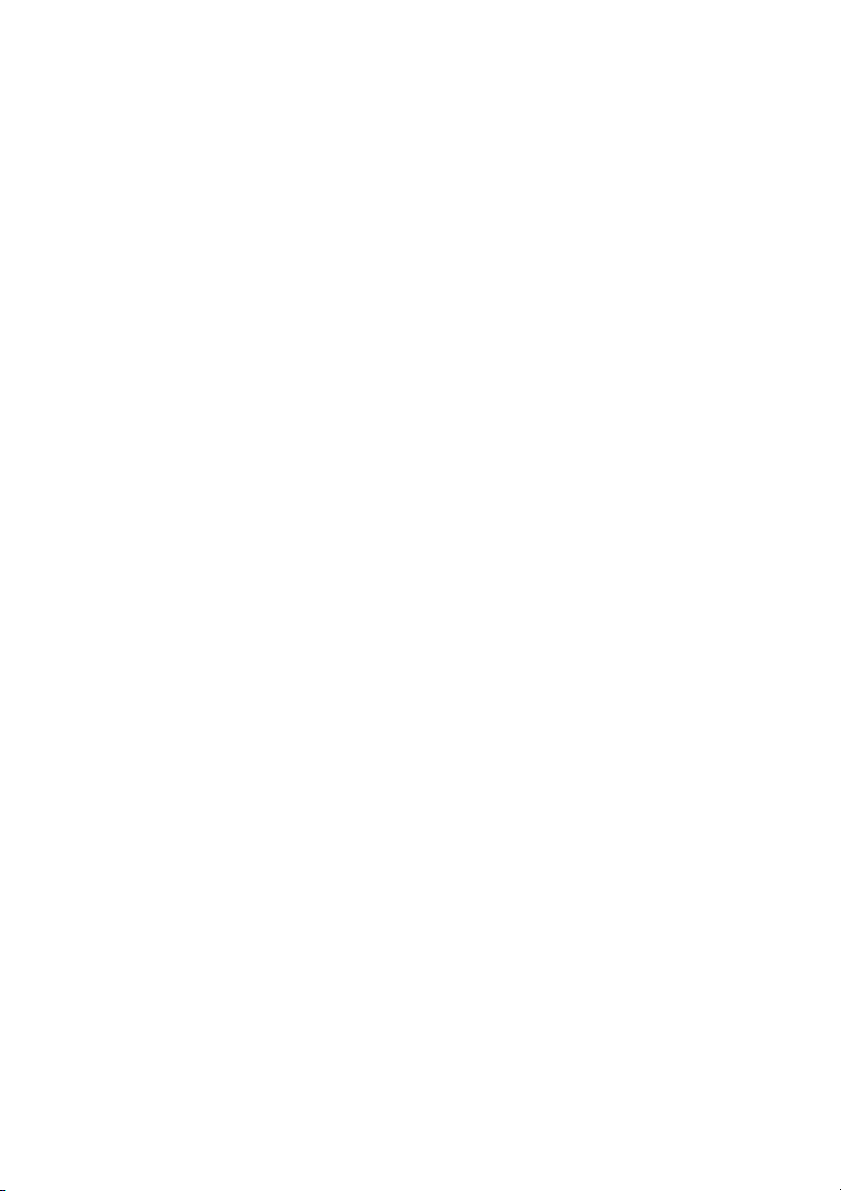
4. Ak chcete vytlačiť fotografie, dotknite sa
obrazovky View and Print Photos
(Zobrazenie a tlač fotografií) a potom sa
dotknite náhľadu obrázka každej fotografie,
ktorú chcete vytlačiť. Dotknite sa tlačidla
Done (Hotovo). Keď sa otvorí obrazovka
zhrnutia, dotykom môžete upraviť
nastavenia. Ak chcete vytlačiť fotografie,
dotknite sa tlačidla Print (Tlačiť).
5. Prevezmite vytlačenú úlohu z výstupnej
priehradky a odpojte pamäťovú jednotku
USB.
6Stručná referenčná príručka SKWW
Page 7

Tlač na obidve strany (duplexná tlač) v systéme Windows
1. V ponuke File (Súbor) v softvérovom
programe kliknite na položku Print (Tlačiť).
2. Vyberte produkt a potom kliknite na tlačidlo
Vlastnosti alebo Preferencie.
3. Kliknite na kartu Dokončovanie.
SKWW
Tlač na obidve strany (duplexná tlač) v systéme Windows
7
Page 8

4. Označte zaškrtávacie políčko Obojstranná
tlač (manuálne). Vytlačte prvú stranu
úlohy kliknutím na tlačidlo OK.
5. Vyberte stoh vytlačeného papiera z
výstupného zásobníka a bez zmeny
orientácie ho vložte do zásobníka 1
vytlačenou stranou smerom nadol.
6. Na ovládacom paneli dotykom tlačidla OK
vytlačte druhú stranu úlohy.
8Stručná referenčná príručka SKWW
Page 9

Kopírovanie identifikačných kariet
Pomocou funkcie ID Copy (Viacstranová kópia) skopírujete obidve strany identifikačných kariet alebo
iných dokumentov v malom formáte na rovnakú stranu jedného hárku papiera. Zariadenie vás vyzve k
skopírovaniu prvej strany a potom k položeniu druhej strany na inú časť skla skenera a zopakovaniu
kopírovania. Produkt súčasne vytlačí obidva obrázky.
1. Položte dokument na sklo skenera.
2. Na domovskej obrazovke sa dotknite
tlačidla Copy (Kopírovať).
3. Dotknite sa tlačidla ID Copy (Viacstranová
kópia).
4. Dotykom tlačidla Black (Čiernobielo) alebo
Color (Farebne) spustite kopírovanie.
5. Zariadenie vás vyzve k položeniu
nasledujúcej stránky na inú časť skla
skenera.
SKWW
Kopírovanie identifikačných kariet
9
Page 10

6. Ak sa chystáte kopírovať ďalšie stránky,
dotknite sa tlačidla OK, prípadne ak ide o
poslednú stránku, dotknite sa tlačidla Done
(Hotovo).
7. Zariadenie skopíruje všetky stránky na
jednu stranu listu papiera.
10 Stručná referenčná príručka SKWW
Page 11

Zmena kvality kopírovania
K dispozícii sú nasledovné nastavenia kvality kopírovania:
Auto Select (Automatický výber): Toto nastavenie použite vtedy, keď sa nezaujímate o kvalitu
●
kópie. Toto je predvolené nastavenie.
Mixed (Zmiešané): Toto nastavenie použite na dokumenty, ktoré obsahujú zmes textu a grafiky.
●
Text: Toto nastavenie vyberte pre dokumenty, ktoré obsahujú väčšinou text.
●
● Picture (Obrázok): Toto nastavenie vyberte pre dokumenty, ktoré obsahujú väčšinou grafiku.
1. Položte dokument na sklo skenera alebo
do podávača dokumentov.
2. Na domovskej obrazovke sa dotknite
tlačidla Copy (Kopírovať).
3. Dotknite sa tlačidla Settings...
(Nastavenia...), potom prejdite na tlačidlo
Optimize (Optimalizovať) a dotknite sa ho.
Dotykom tlačidiel so šípkami sa posúvajte
naprieč možnosťami a dotykom vybranej
možnosti ju zvoľte.
4. Dotykom tlačidla Black (Čiernobielo) alebo
Color (Farebne) spustite kopírovanie.
SKWW
Zmena kvality kopírovania
11
Page 12

Vytvorenie a úprava záznamov rýchlej voľby
1. Na domovskej obrazovke sa dotknite
tlačidla Fax.
2. Dotknite sa tlačidla Fax Menu (Ponuka
Fax).
3. Dotknite sa tlačidla Phone Book Setup
(Nastavenie telefónneho zoznamu).
4. Dotknite sa tlačidla Individual Setup
(Jednotlivé nastavenie).
5. Dotknite sa nepriradeného čísla v
zozname.
6. Pomocou klávesnice zadajte názov
záznamu a potom sa dotknite tlačidla OK.
7. Pomocou klávesnice zadajte faxové číslo
záznamu a potom sa dotknite tlačidla OK.
12 Stručná referenčná príručka SKWW
Page 13

Naplánovanie oneskoreného odoslania faxu
Na naplánovanie faxu na automatické odoslanie v budúcnosti pre jednu alebo viaceré osoby použite
ovládací panel produktu. Keď sa tento postup dokončí, produkt preskenuje dokumenty v pamäti a potom
sa vráti do stavu pripravenosti.
POZNÁMKA: Ak produkt nedokáže vyslať fax v naplánovanom čase, daná informácia sa zobrazí v
správe o chybe faxu (ak je daná možnosť zapnutá) alebo sa zaznamená v zázname aktivity faxu. Prenos
sa nemusí spustiť, pretože sa neodpovedalo na hovor odosielania faxu, prípadne pretože signál
obsadenia zastaví pokusy o opätovné vytočenie.
Ak sa naplánovalo odoslať fax v budúcnosti, ale je potrebná jeho aktualizácia, odošlite dodatočné
informácie ako inú úlohu. Všetky faxy, ktoré sú naplánované, aby sa odoslali na rovnaké faxové číslo v
rovnakom čase, sa odosielajú ako samostatné faxy.
1. Dokument vložte do podávača
dokumentov.
2. Na domovskej obrazovke sa dotknite
tlačidla Fax.
3. Dotknite sa tlačidla Fax Menu (Ponuka
Fax).
4. Dotknite sa tlačidla Send Options
(Možnosti odoslania).
5. Dotknite sa tlačidla Send Fax Later (Fax
poslať neskôr).
6. Pomocou klávesnice zadajte čas v rámci
dňa, kedy sa má fax odoslať. Dotknite sa
tlačidla OK.
7. Pomocou klávesnice zadajte dátum, kedy
sa má fax odoslať. Dotknite sa tlačidla OK.
8. Faxové číslo zadajte pomocou klávesnice.
Dotknite sa tlačidla OK. Zariadenie
naskenuje dokument a súbor do
stanoveného času uloží v pamäti.
SKWW
Naplánovanie oneskoreného odoslania faxu
13
Page 14

Odstránenie faxov z pamäte
Tento postup použite iba v prípade, že sa obávate prístupu inej osoby k vášmu produktu, ktorá by mohla
chcieť opätovne tlačiť z pamäte.
UPOZORNENIE: Okrem vymazania pamäte opätovného vytlačenia, tento postup vymaže akýkoľvek
práve odosielaný fax, neodoslané faxy, ktoré čakajú na opätovné vytočenie, faxy, ktoré sú naplánované
na neskoršie odoslanie a faxy, ktoré sa nevytlačili alebo nepreposlali.
1. Na domovskej obrazovke sa dotknite
tlačidla Nastavenie
2. Dotknite sa ponuky Service (Údržba).
3. Dotknite sa ponuky Fax Service (Údržba
faxu).
4. Dotknite sa tlačidla Clear Saved Faxes
(Vymazať uložené faxy).
.
14 Stručná referenčná príručka SKWW
Page 15

Skenovanie pomocou softvéru HP Scan (Windows)
1. Dvakrát kliknite na ikonu HP Scan na pracovnej ploche počítača.
2. Vyberte odkaz na skenovanie a v prípade potreby upravte nastavenia.
3. Kliknite na položku Scan (Skenovanie).
POZNÁMKA: Kliknutím na položku Advanced Settings (Rozšírené nastavenia) získate prístup k
ďalším možnostiam.
Kliknutím na položku Create New Shortcut (Vytvoriť nový odkaz) vytvorte prispôsobenú súpravu
nastavení a uložte ju do zoznamu odkazov.
SKWW
Skenovanie pomocou softvéru HP Scan (Windows)
15
Page 16

Zmena farebnej témy pre tlačovú úlohu
1. V ponuke File (Súbor) v softvérovom
programe kliknite na možnosť Print
(Tlačiť).
2. Kliknite na položku Properties (Vlastnosti)
alebo Preferences (Predvoľby).
3. Kliknite na kartu Color (Farba).
4. V rozbaľovacej ponuke Color Themes
(Farebné témy) vyberte farebnú tému.
● Default (sRGB) (Predvolené sRGB)
Táto téma nastaví zariadenie tak, aby
tlačilo údaje RGB v režime zariadenia
bez spracovania. Keď používate túto
tému, nakonfigurujte farby v
softvérovej aplikácii alebo operačnom
systéme s ohľadom na správne
vykresľovanie.
● Vivid (Živé): Zariadenie zvyšuje
sýtosť farieb v stredných odtieňoch.
Túto tému používajte pri tlači
obchodnej grafiky.
● Photo (Fotografia): Zariadenie
interpretuje farby RGB, akoby sa
tlačili ako na fotografii pomocou
digitálneho minilabu. Zariadenie
zobrazuje hlbšie a nasýtenejšie farby
odlišne ako v predvolenom (sRBG)
režime. Toto nastavenie použite na
tlač fotografií.
● Photo (Adobe RGB 1998)
(Fotografia (Adobe RGB 1998)): Túto
tému použite pri tlači digitálnych
fotografií, ktoré používajú priestor
farieb AdobeRGB namiesto sRGB. Pri
používaní tejto témy vypnite v
softvérovej aplikácii manažment
farieb.
None (Nikdy): Nepoužije sa žiadna
●
farebná téma.
16 Stručná referenčná príručka SKWW
Page 17

Skontrolujte, či na skle skenera nie sú nečistoty a šmuhy
Časom sa škvrny čiastočiek môžu nahromadiť na skle skenera a bielej plastovej podložke, čo môže mať
vplyv na výkon. Použite nasledujúci postup, aby ste vyčistili sklo skenera a bielu plastovú podložku.
1. Použite hlavný vypínač na vypnutie
produktu a potom odpojte sieťovú zástrčku
od elektrickej zásuvky.
2. Otvorte kryt skenera.
3. Vyčistite sklo skenera a bielu plastovú
podložku pomocou mäkkej tkaniny alebo
špongie, ktorá bola mierne navlhčená
jemným čistiacim prostriedkom na sklo.
UPOZORNENIE: Nepoužívajte leštiace
prostriedky, acetón, benzén, čpavok,
etylalkohol alebo tetrachlórmetán na
žiadnu časť produktu, pretože ho môžete
poškodiť. Neaplikujte tekutiny priamo na
sklo alebo prítlačnú plochu. Môžu
presiahnuť a poškodiť produkt.
4. Sklo a biely plast vysušte pomocou
jelenicovej kože alebo špongie, aby ste
predišli tvorbe fľakov.
5. Zapojte produkt a potom zapnite produkt
pomocou hlavného vypínača.
SKWW
Skontrolujte, či na skle skenera nie sú nečistoty a šmuhy
17
Page 18

Pomocou ovládacieho panela produktu vyčistite dráhu papiera
1. Na domovskej obrazovke sa dotknite
tlačidla Nastavenie
2. Dotknite sa ponuky Service (Údržba).
3. Dotknite sa tlačidla Cleaning Page
(Čistiaca strana).
4. Po výzve systému vložte obyčajný papier
formátu Letter alebo A4.
5. Dotykom tlačidla OK spustíte proces
čistenia.
Cez produkt pomaly prejde stránka. Po
dokončení tohto procesu stránku
zlikvidujte.
.
18 Stručná referenčná príručka SKWW
Page 19

Page 20

© 2010 Hewlett-Packard Development Company, L.P.
www.hp.com
Edition 1, 9/2010
Číslo publikácie: CE861-90962
Windows ® je registrovaná ochranná známka spoločnosti Microsoft Corporation v
USA.
Kopírovanie, upravovanie alebo preklad bez predchádzajúceho písomného súhlasu
sú zakázané s výnimkou podmienok, ktoré povoľujú zákony o autorských právach.
Informácie obsiahnuté v tomto dokumente sa môžu meniť bez upozornenia.
V záruke dodanej spolu s týmito produktmi a službami sú uvedené výlučne záruky
týkajúce sa produktov a služieb spoločnosti HP. Žiadne informácie v tomto
dokumente by sa nemali chápať ako dodatočná záruka. Spoločnosť HP nebude
zodpovedná za technické ani textové chyby, ani vynechané časti v tomto
dokumente.
*CE861-90962*
*CE861-90962*
CE861-90962
